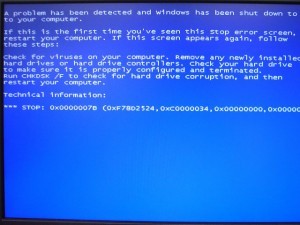Windowsが起動しなくなった
というわけでお預かりしたブランドショップPC。
てっきりWindowsが起動しないだけかと思っていたら、持ち帰って動きを確かめるとWindowsが無限に再起動を繰り返します・・・。まさかの症状です。見慣れてはいますが、いまだにこの症状を再インストールなしで解決できたことはないんですよね。
う~ん・・・ヤバイ・・・。
しばらく斜め上を見つめてしまいました。頭の中は、お客様にどう説明しようかということでいっぱいです。
※今回の作業記録は、写真をまったく撮っておりません。まさか、ああいう結末になるとは思っていませんでしたから。というわけで、続きをどうぞ。
まずはチェックディスク、その次に手動システム復元、最後に修復インストール。ただ、お客様からインストールディスクをお預かりしていません。。その前にお客様はインストールディスクをお持ちなのだろうか?という疑問も出てきます。ふぅ~・・・頭が痛い・・・。
今回は私の完全な確認ミスです。トホホ・・・。
悔やんでも仕方ありません。修復インストールまでは確認なしで進められます。まずはそこまで順序よくやってきましょう。というわけで、作業の前段階、データ抜き出しから。作業用PCにHDDを外付けし、データを取り出します。その後、1番目のチェックディスクを実行。コマンドは『chkdsk /r ドライブ名』。
30分~1時間の間でチェックディスク完了。HDDを元の筐体に戻しスイッチオン。しかし、症状変わらず。予想どおりとはいえ、若干焦る。。
お次は手動システム復元。しかし、毎回これをやるも何かが変わったためしがありません。やる前からテンションダウン。なんとなく、もう一度ネットで検索してみようかなという気持ちに。
すると、こんなページを見つけます。
Windows XP 回復コンソールについて (上級ユーザー向け)
何気ないマイクロソフトの解説ページですが、その中のチェックディスクの項目に『chkdsk /p /r』とあります。/pは見たことないなぁ。/pってなんだろうと調べていくとこんなページも。
windowsXPが再起動を繰り返します。 – Yahoo!知恵袋
うーん・・・知恵袋かぁ。/rは/pを含むって書いてあるんだけどなぁ。ですが、もうここは藁にもすがりたい気持ちのため、物は試し、『chkdsk /p /r』でやってみることに。今のPCの状態としては、先ほど取り出したHDDを元に戻していますから、WindowsXPのインストールディスクを使った回復コンソールでチェックディスクを行います。
chkdsk /p /r 実行。
修復中の詳細は表示されませんが、パーセント表示はゆっくりとカウントされていきます。1時間ほどで100%に到達しチェックディスク完了。いつものように作業後の状態を一覧で表示してくれますが、何かが変わった印象はありません。うーん・・・まあ再起動してみるか。
回復コンソール画面でexitと入力すると、自動で再起動が始まります。しばらくボーっと眺めていると
なんと!! Windowsの起動ロゴが出てきたああああああああ!!!!
まさかの出来事に喜びよりもまず先に「なんで!?!?!?!?」
作業用PCにUSB接続したときもチェックディスクは行っているんですよね。そして回復コンソールでもチェックディスクを実施。違いは/pが付いているかいないか。
/pは明示してやらないといけないのか!?
とも思えますが、マイクロソフトの公式には/rに内包されていると書かれている。・・・ナゾです。それか、もしくは回復コンソールのほうがチェックディスクが強力とか? まさかっ・・・。
数々の疑問はありますが、なにはともあれ、再インストールでお客様にご負担をかけることがなくなって良かったです。Yahoo!知恵袋、なかなか侮れないですね・・・。